
iMovie es una aplicación de software de edición de video patentada producida por Apple para Mac e iOS (iPhone, iPad, ipad mini y iPod touch). iMovie importa secuencias de video a la Mac utilizando la interfaz FireWire en la mayoría de las cámaras de video digitales de formato MiniDV o el puerto USB de la computadora. También puede importar archivos de video y fotos desde un disco duro. Desde allí, el usuario puede editar las fotos y los clips de video y agregar títulos, música y efectos, incluidas las herramientas básicas de corrección de color y mejora de video y transiciones como fundidos y diapositivas.
Sin embargo, ¿sabes cómo poner mxf en imovie?
Aiseesoft MXF Converter para Mac es un convertidor profesional de MXF a imovie, que puede convertir fácilmente archivos MXF a formatos de iMovie como MOV, compatible con MP4. Aquí le mostramos cómo usar el software para convertir MXF a MOV paso a paso.
Paso 1 Importar archivos MXF
Con el botón de descarga de arriba, descargue gratis este poderoso software de conversión de MXF a iMovie en su Mac. Después de instalar Mac MXF Converter, puede hacer clic en el Agregar Archivo botón para importar los videos MXF de origen a este programa.
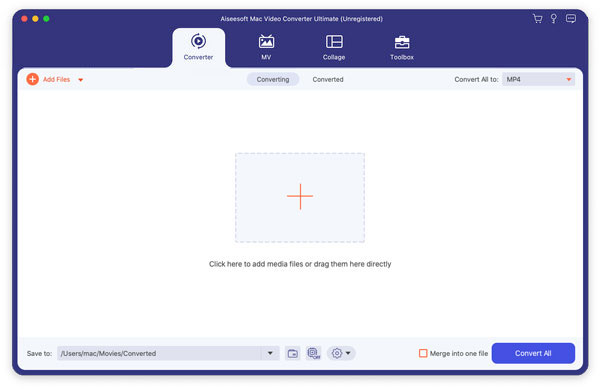
Paso 2 Simplemente edite el video MXF
Después de importar archivos, puede realizar algunos trabajos básicos de edición antes de la conversión. En la ventana de edición, puede modificar el efecto del video ajustando el brillo, el contraste, el tono, la saturación y el volumen, recortar el video, recortar el video y agregar una marca de agua de texto/imagen al video.
Paso 3 Elija el formato de salida
Haga clic en el Mi Perfil para elegir el formato de salida que necesita en el menú emergente.
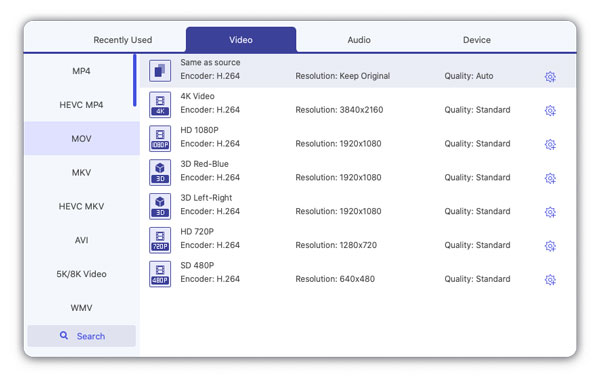
Además, puede hacer clic en el botón Ajustes y configure los parámetros de salida detallados en la ventana abierta, como Codificador de video, Velocidad de fotogramas, Frecuencia de muestreo, etc.
Paso 4 Convierta MXF a formato compatible con imovie Pro
Cuando finalice la configuración, haga clic en el botón Convertir y comience a convertir MXF a formato compatible con imovie Pro. Después de eso, haga clic en el botón "Abrir carpeta" para obtener el archivo convertido y luego importe el archivo MXF convertido a imovie Pro.
Con el convertidor profesional de MXF a MOV de iMovie, puede convertir fácilmente MXF a MP4/MOV y otros formatos de video compatibles con iMovie. Además, proporciona muchas características clave de edición. Puede usarlo directamente para editar sus videos MXF capturados y generar formatos de video adecuados.
Si prefiere convertir MXF a MP4/MOV compatible con iMovie, también puede confiar en el convertidor de video MXF en línea. En esta parte, le presentaremos un buen sitio de conversión de MXF a iMovie en línea.
Paso 1 Navegue hasta Convertio sitio, que es un convertidor de MXF a MOV gratuito en línea muy famoso.
Paso 2 Haga clic en el rojo De computadora para cargar su archivo MXF local en este convertidor de video en línea.
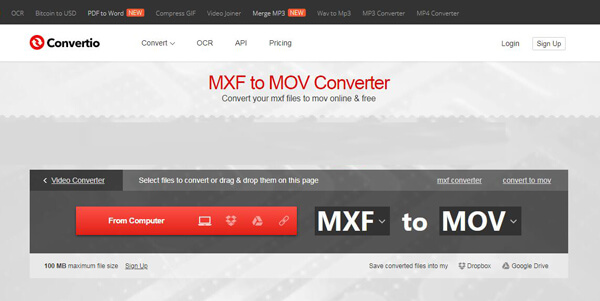
Paso 3 Si su formato de salida de destino es MOV, puede hacer clic directamente en Convertir botón. O puede hacer clic en MOV y luego seleccione el formato de salida de video/audio/imagen adecuado de la lista desplegable.
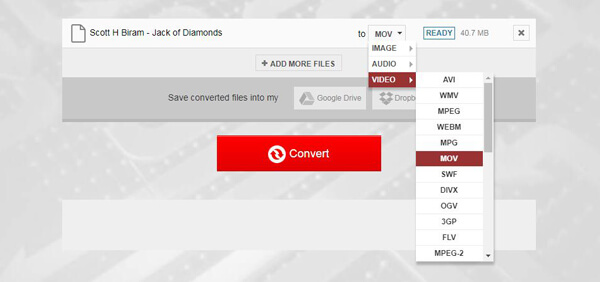
Paso 4 Haga clic en Convertir para iniciar la conversión de MXF a iMovie. Llevará algún tiempo completar el proceso de carga.
Hablamos principalmente sobre cómo convertir MXF a MOV/MP4 para una mejor edición en iMovie. Le mostramos dos métodos efectivos y simples para obtener la conversión de video MXF. Si aún tienes alguna pregunta, puedes dejarnos un mensaje.